Configurar preferências de exportação
Use a preferência de exportação para escolher quais tipos de registro deseja exportar e limitar o número de registros a serem exportados em cada tipo de registro.
Requisitos de licença e função
| Tipo de requisito | Você deve ter |
|---|---|
| Licença | Dynamics 365 Sales Premium ou Dynamics 365 Sales Enterprise Mais informações: Preços do Dynamics 365 Sales |
| Direitos de acesso | Administrador do Sistema Mais informações: Direitos de acesso predefinidos para o Sales |
Para configurar as preferências de exportação
Como administrador, você configura a preferência de exportação para escolher quais tipos de registro (contas, contatos e clientes potencias) exportar e limitar o número de registros exportados em cada tipo de registro. Você também pode habilitar a criação de novos registros, permitir a criação de registros duplicados e atualizar os registros existentes para cada tipo de registro.
Para configurar as preferências de exportação. siga estas etapas:
Pré-requisitos
Antes de começar, certifique-se de atender a estes pré-requisitos:
- O aplicativo ZoomInfo está instalado em sua organização do Dynamics 365 Sales. Para obter mais informações: Instalar o aplicativo ZoomInfo.
- Você tem uma licença para usar o aplicativo ZoomInfo.
Configurar as preferências
Abra a página de Aplicativos do Dynamics 365 e, depois, abra o aplicativo ZoomInfo.
No painel de navegação esquerdo, selecione ZoomInfo>ZoomInfo.
Nota
O aplicativo pode solicitar que você insira credenciais. Selecione Google, Office ou insira suas credenciais do ZoomInfo se você tiver uma conta com ZoomInfo.
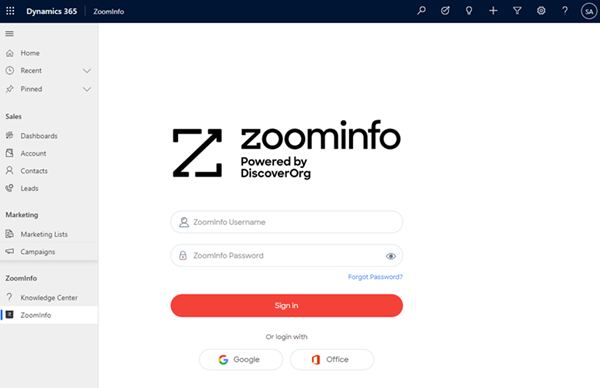
No canto superior direito da página, selecione Mais>Portal de Administração.
Na página Portal de Administração, selecione Configurações do Dynamics.
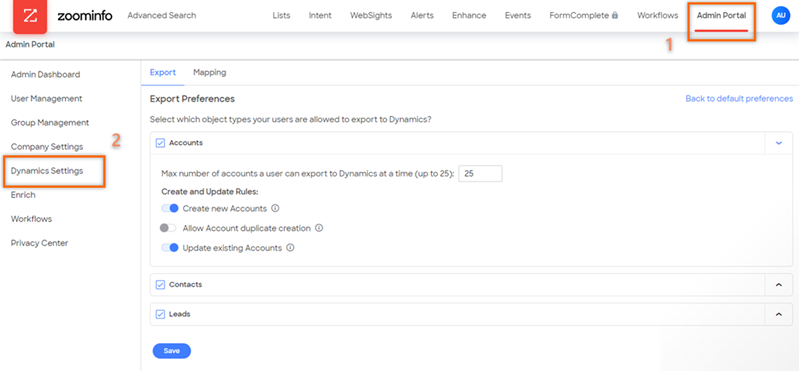
Na guia Exportar, selecione cada tipo de registro (contas, contatos e clientes potencias) que você deseja que suas equipes de vendas possam exportar para sua organização do Dynamics 365 Sales.
Insira o número máximo de registros (até 25) que um vendedor pode exportar para sua organização do Dynamics 365 Sales.
Habilite as seguintes opções conforme necessário:
Nota
Neste exemplo, estamos usando o tipo de registro Contas.
- Criar novas contas: para criar uma conta em sua organização do Dynamics 365 Sales no ZoomInfo.
- Permitir criação de conta duplicada: para criar uma conta duplicada, mesmo se a mesma conta existir em sua organização do Dynamics 365 Sales.
- Atualizar contas existentes: para atualizar uma conta existente com as informações mais recentes do aplicativo ZoomInfo.
Selecione Salvar.
As alterações são salvas e aplicadas ao aplicativo ZoomInfo para sua organização do Dynamics 365 Sales.
Não consegue encontrar as opções no aplicativo?
Há três possibilidades:
- Você não tem a licença ou função necessária. Verifique a seção Requisitos de licença e função no topo desta página.
- Seu administrador não ativou o recurso.
- Sua organização está usando um aplicativo personalizado. Verifique com o administrador as etapas exatas. As etapas descritas neste artigo são específicas para os aplicativos Sales Professional e Hub de Vendas prontos para uso.